在 Mac 版 Final Cut Pro 中更改工作区布局 |
您所在的位置:网站首页 › eclipse重置工作区 › 在 Mac 版 Final Cut Pro 中更改工作区布局 |
在 Mac 版 Final Cut Pro 中更改工作区布局
|
Final Cut Pro 附带一组确定了 Final Cut Pro 窗口主要区域大小和位置的预定义工作区布局,包括浏览器、检视器、检查器和时间线。 如果所有的现有工作区布局都不满足你的需求,那么你可以创建并存储额外的布局。存储自定义工作区布局后,你可以将其轻松与他人共享。创建自定义布局时,你可以包括附加区域,如时间线索引、事件检视器、比较检视器和音频指示器。 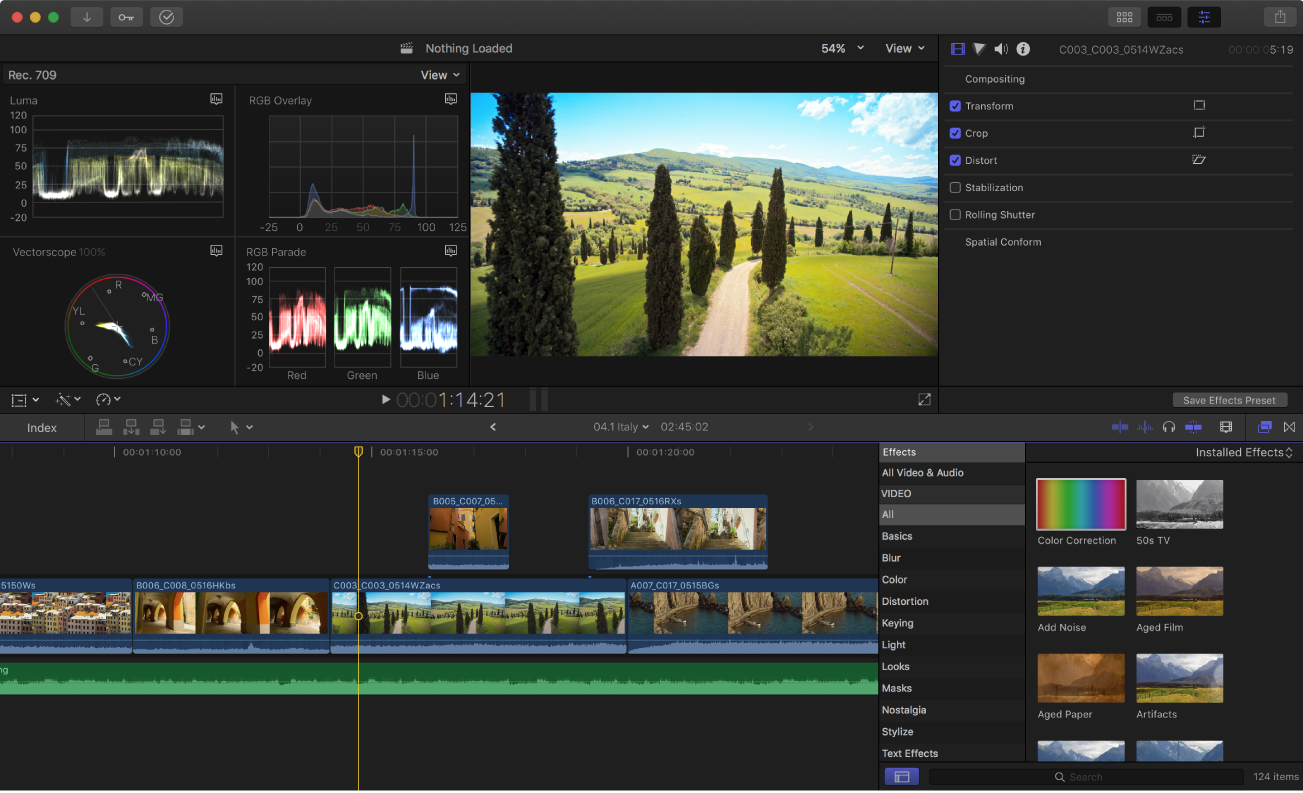 选取工作区布局 选取工作区布局在 Final Cut Pro 中,选取“窗口”>“工作区”,然后从子菜单中选取一种布局。 存储自定义工作区布局在 Final Cut Pro 中,按你的喜好排列主窗口的区域。 请参阅:在 Mac 版 Final Cut Pro 中排列主窗口。 选取“窗口”>“工作区”>“将工作区存储为”。 输入新布局的名称,然后点按“存储”。 新布局将添加到“工作区”子菜单中。 【提示】若要存储对现有自定义布局的更改,请更改布局,然后选取“窗口”>“工作区”>“更新[名称]工作区”。 共享自定义工作区布局你可以将自定义工作区布局轻松拷贝到其他电脑,或将其与朋友和同事共享。 在 Final Cut Pro 中,存储自定义工作区布局。 请参阅上文:存储自定义工作区布局。 选取“窗口”>“工作区”>“在‘访达’中打开工作区文件夹”。 “工作区”文件夹将在“访达”中打开,其中包含你创建的所有自定义布局。 在“访达”中,选择你要共享的自定义布局文件,然后选取“文件”>“压缩”。 【注】压缩文件可防止在传输期间对自定义布局进行任何更改。 使用电子邮件或其他便捷方法将产生的 ZIP 文件(带文件名扩展 .zip)传输到朋友或同事。 在接收 Mac 上,连按 ZIP 文件以将其解压缩。 在“访达”中,按住 Option 键并选取“前往”>“资源库”。 将自定义布局文件拖到“资源库”文件夹中的以下位置: /用户/用户名称/资源库/Application Support/Final Cut Pro/Workspaces/ 下载本手册:PDF |
【本文地址】
今日新闻 |
推荐新闻 |